Activer le transfert automatique dans Outlook
Sélectionnez une option d'onglet ci-dessous pour la version d'Outlook que vous utilisez. Quelle version d'Outlook ai-je ?
Remarque : Si les étapes sous cet onglet Nouvel Outlook ne fonctionnent pas, vous n’utilisez peut-être pas encore nouvel Outlook pour Windows. Sélectionnez l’onglet Outlook classique et suivez ces étapes à la place.
-
En haut de la page, sélectionnez Paramètres .
-
Sélectionnez Courrier > Transfert.
-
Activez le commutateur Activer le transfert, entrez l’adresse e-mail de transfert, puis cliquez sur Enregistrer.
Remarque : Si vous souhaitez qu’une copie du message d’origine reste dans votre boîte aux lettres, sélectionnez Conserver une copie des messages transférés.
Vous pouvez transférer ou rediriger automatiquement vos e-mails en configurant une règle de boîte de réception. Cela peut s’avérer utile si vous souhaitez lire et répondre à vos messages à partir d’un autre compte de messagerie ou si vous souhaitez qu’une autre personne reçoive et réponde à vos messages électroniques pendant votre absence.
-
Dans le ruban, sélectionnez l’onglet Accueil , puis dans la section Déplacer , sélectionnez Règles > Gérer les règles & Alertes.
-
Si plusieurs comptes de messagerie sont configurés, sous l’onglet Règles de messagerie , vérifiez que l’option Appliquer les modifications à ce dossier est définie sur l’adresse de messagerie à partir de laquelle vous souhaitez commencer. Sinon, passez à l’étape suivante.
-
Sélectionnez Nouvelle règle.
-
Sous Démarrer à partir d’une règle vide, sélectionnez Appliquer la règle aux messages que je reçois. Sélectionnez Next (Suivant).
-
Sous Quelle(s) condition(s) voulez-vous vérifier ?
-
Ne sélectionnez aucune condition ou modifiez la description de la règle aux étapes 1 ou 2.
-
Sélectionnez Suivant, puis Oui à Cette règle sera appliquée à chaque message que vous recevez.
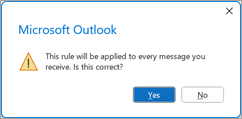
-
-
Sous Que voulez-vous faire avec le message ?
-
Sous Étape 1 : Sélectionner une ou plusieurs actions, sélectionnez Rediriger vers des personnes ou un groupe public et arrêter le traitement d’autres règles.
-
Sous Étape 2 : Modifier la description de la règle, sélectionnez le lien personnes ou groupe public .
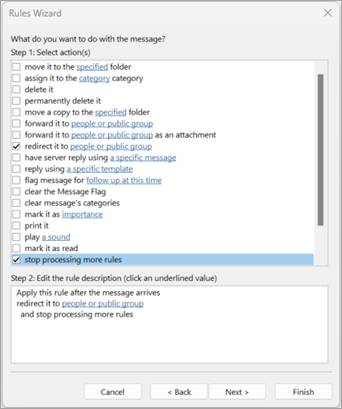
-
-
Dans la boîte de dialogue Adresse de la règle , sous Carnet d’adresses, sélectionnez la liste de contacts qui contient l’adresse à transférer.
-
Dans la zone À en bas, entrez l’adresse e-mail à laquelle vous souhaitez transférer tous vos courriers. Sélectionnez OK. Vous devez voir l’adresse e-mail que vous souhaitez que tous vos e-mails soient insérés dans la règle à l’étape 2.
-
-
Sélectionnez Terminer, Appliquer, puis OK.
Lorsque vous vérifiez pour la première fois que les messages sont correctement transférés, vérifiez le dossier Courrier indésirable ou Courrier indésirable pour voir si les messages transférés y ont été placés.
Articles connexes
-
En haut de la page, sélectionnez Paramètres .
-
Sélectionnez Courrier > Transfert.
-
Sélectionnez Activer le transfert, entrez l’adresse e-mail de transfert, puis sélectionnez Enregistrer.
Remarque : Si vous souhaitez qu’une copie du message d’origine reste dans votre boîte aux lettres, sélectionnez Conserver une copie des messages transférés.
Articles connexes
Créez, répondez ou transférez des courriers dans Outlook sur le web










